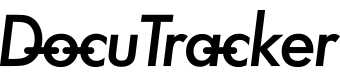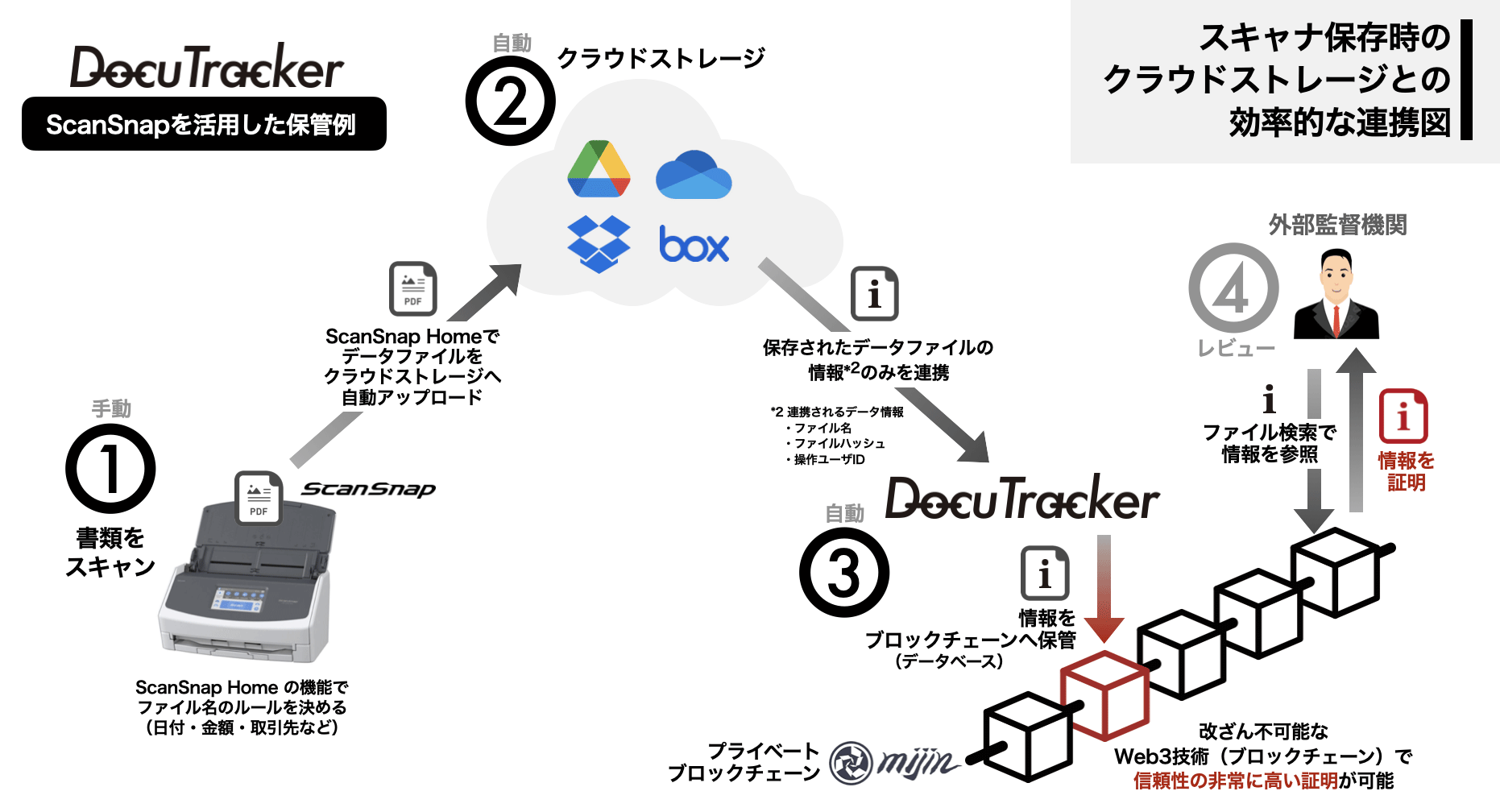ナレッジ
ナレッジ 技術記事
クラウドストレージを使用した効率的なスキャナ保存方法
ここでは一般的なクラウドストレージ(Googleドライブ、Microsoft OneDrive、Dropbox、Box)に対応している、Scansnap(Home)を使用することで、さらにDocuTrackerが便利になる連携方法をご紹介します。
スキャンから証明までワンストップで可能な保管が可能!
⓪事前準備
事前にScanSnap Homeアプリケーションでスキャンしたファイルのファイル名ルール設定及び、使用するクラウドストレージ設定を行います。 DocuTracker側の初期設定は、予め上記にて設定されたクラウドストレージのフォルダを指定しておきます。
①書類をスキャン
保存したい書類をScanSnapでスキャンします。
( 例で使用しているスキャナ(ScanSnap)の詳細はこちら >> )
②クラウドストレージ
①でスキャンされた書類データが自動でクラウドストレージのDocuTrackerにて設定されたフォルダに保存されます。
③DocuTracker
②で保存された書類データの情報データのみDocuTrackerに自動で連携されます。
連携された情報データは自動でブロックチェーンに書き込まれます。
④レビュー
外部監督機関に求められた際は、DocuTrackerのゲストアカウントを発行しログインいただけます。
ログイン後は適宜ファイル検索機能を用いて保管状態(証明)を確認いただけます。
確認いただく情報は非常に信頼性の高い証明となり、ファイルが変更された場合も含めた履歴が確認できます。
その履歴情報は間違いない改ざん不可能な証明情報となります。
事前準備だけ済ませておけば、
スキャンするだけでその後のアップロード作業などは一切不要。
DocuTrackerで信頼性の高い証明が可能です。

〜 スキャナ保存って? 〜
2024年1月から開始の改正電帳法でスキャナ保存の方法が緩和されたとのこと。
スキャナ保存とは紙の領収書や請求書をスキャナして保存することをいいます。
要件は色々あるものの、私が考えるポイントとしてはA) 入力期間の制限 / B) タイムスタンプの付与ですかね。
A) 入力期間の制限は、
①概ね7日以内に保存する
②各企業の採用している業務サイクル(最長2ヶ月)後、7日以内に保存する
のいずれかの方法だそうです。
正直、7日ごとにスキャナ保存できるのは大手、中堅企業のように人手があるような会社だけかなと。
小規模企業や個人事業主にとっては7日以内というのは実質厳しいため2ヶ月+7日以内に保存する方が多いのではないでしょうか。
B) タイムスタンプの付与については、
タイムスタンプを自分で用意するのは厳しいため、既に利用されている会計システムなどで用意されているアプリを利用するケースが多いと思います。
しかし、個人事業や副業レベルの場合は高い会計システムを使用せずエクセルで損益計算をするケースが多いと思います。
このような場合、領収書や請求書をスキャナ保存した際のタイムスタンプ付与には、DocuTrackerをはじめとする安価な専用アプリを使用した方がお得かもですね。 さらに、領収書や請求書以外にも、契約書や議事録なども保存しておくと便利かもしれません。

公認会計士/税理士
ティータイム先生
個人から法人まで幅広く ”会計・財務・税務” をサポート。
無駄を嫌い、余暇と大阪をこよなく愛する公認会計士/税理士。
趣味:英国の紅茶を嗜むこと
使用スキャナ例:RICOH ScanSnap iX1600

ScanSnapは書類を簡単・スピーディーにデータ化できる機能が満載のスキャナーです。
ファイル形式(PDF、JPEG)に関係なく、原稿種別・原稿をスキャンした履歴およびタグによる分類が可能です。
また、コンテンツの全文検索も可能です。 ScanSnap Homeを利用するとScanSnapで原稿をスキャンするだけで、イメージデータをクラウドサービスに保存できます。